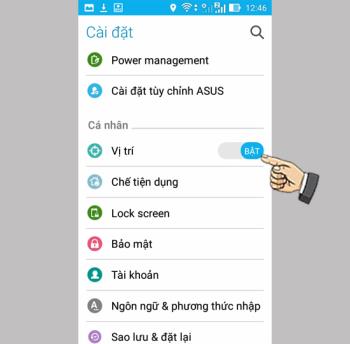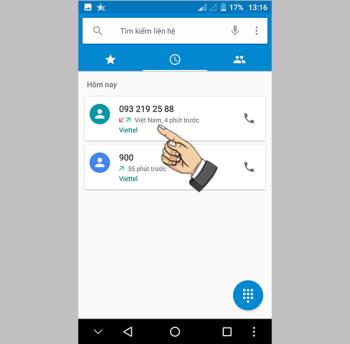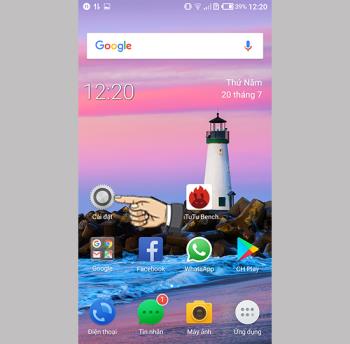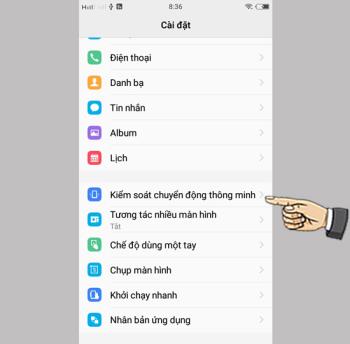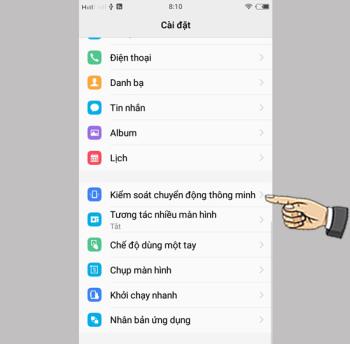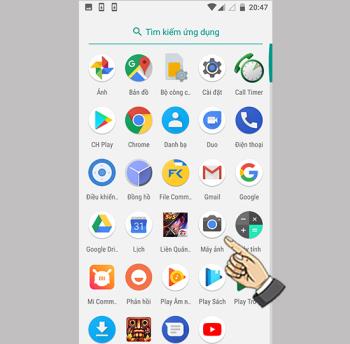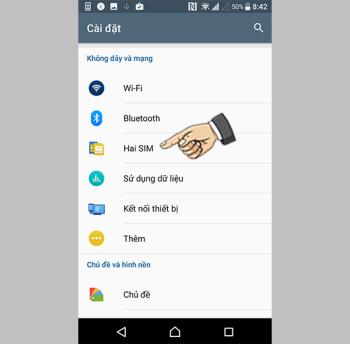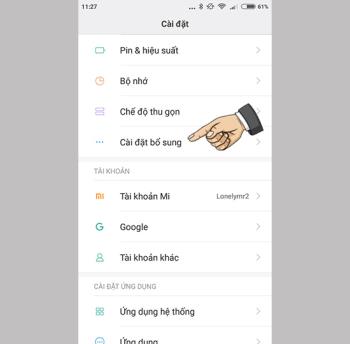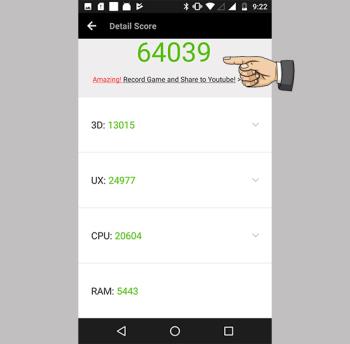Arahan untuk menyambungkan Epic X5 Plus ke komputer
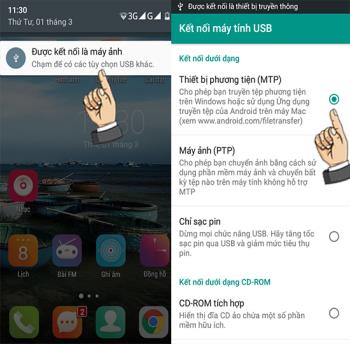
Menyambungkan komputer ke tablet memudahkan penyalinan data berulang-ulang.
Apabila skrin membeku atau layar hanya berwarna hitam, anda mesti menghidupkan semula peranti untuk terus menggunakannya. But ini dapat dilakukan walaupun butang tidak bertindak balas dan tidak kehilangan data pada mesin anda.
Cara memulakan semula model seperti berikut:
- iPhone dan iPad model dengan Face ID : Tekan dan cepat melepaskan Kelantangan Up dan Volume Down butang, masing-masing . Kemudian tekan dan tahan butang Kuasa sehingga peranti dihidupkan semula (lihat logo Apple - epal).

- iPhone 8 laun : Tekan dan cepat melepaskan Kelantangan Up dan Volume Down butang masing-masing . Kemudian tekan dan tahan butang Samping sehingga anda melihat logo epal.
- iPhone 7 , iPhone 7 Plus dan iPod touch (generasi ke-7) : Tekan dan tahan Top butang (atau Side) dan Volume Down butang pada masa yang sama sehingga anda melihat logo epal.
- Butang Laman Utama iPad, iPhone 6s atau kurang dan iPod touch (generasi ke-6) atau kurang : Tekan dan tahan skrin Utama dan bahagian atas (atau tambahan) sehingga anda melihat epal logo.
>>> Lihat perincian tentang cara melakukannya di: Cara memaksa restart iPhone ketika ia mogok, berdiri: Terapkan semua model .
Setelah mengikuti arahan di bahagian 1, jika anda masih tidak dapat memulakan peranti, cuba perbaiki berikut:
- Pasang peranti untuk dicas sehingga 1 jam . Skrin pengecasan akan muncul segera setelah beberapa minit memasukkan atau mungkin tidak bergantung pada status peranti.
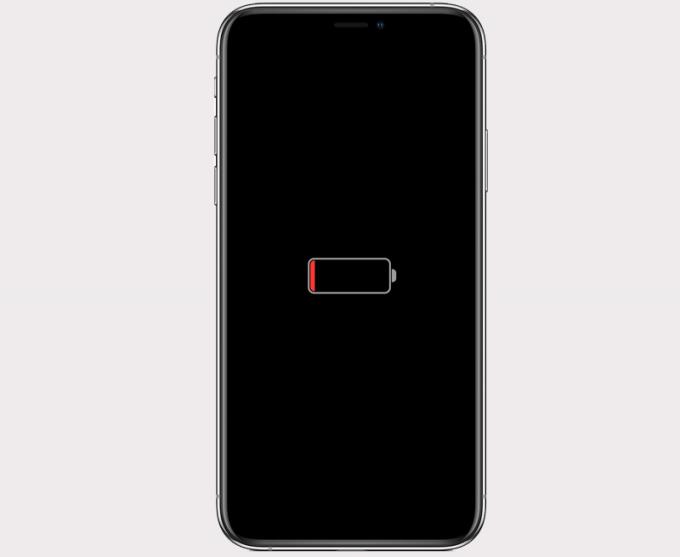
- Setelah 1 jam dipasang, jika layar pengisian masih tidak muncul atau tampilan gambar disambungkan ke sumber , periksa soket, kabel pengisian, adaptor pengecas .
Pastikan penyambung tidak longgar dan kabel dan penyesuai pengecasan tidak rosak .
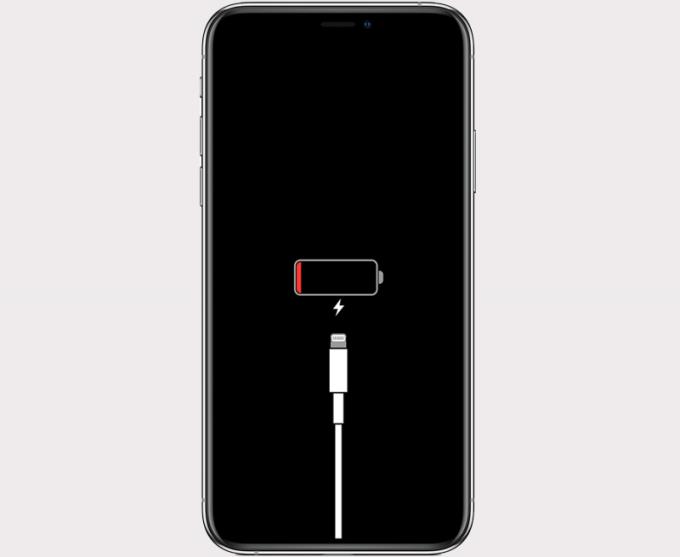
Sekiranya peranti anda hidup tetapi mati semasa boot, skrin biasanya memaparkan logo epal atau merah atau biru, cuba perbaiki berikut:
- Langkah 1 : Sambungkan peranti anda ke komputer. Kemudian buka Finder di Mac dengan macOS Catalina 10.15 dan buka iTunes di PC dan Mac yang menjalankan macOS Mojave 10.14 atau lebih tinggi.
- Langkah 2 : Cari dan pilih peranti anda di komputer. Anda boleh mencari peranti anda di jendela Finder dan iTunes (lihat 2 foto di bawah).
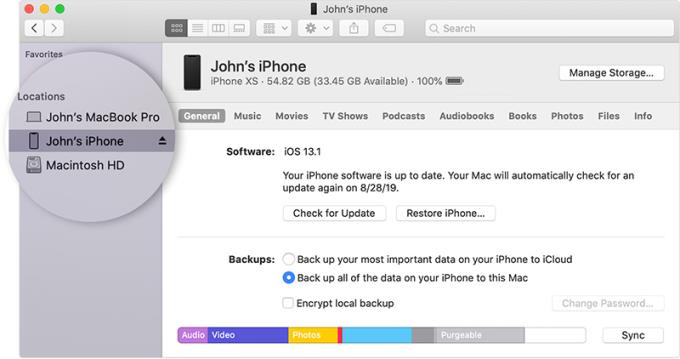
Antaramuka dalam Pencari

Antara muka dalam iTunes
- Langkah 3 : Setelah menyambungkan komputer anda ke peranti, lakukan perkara berikut:
+ Untuk iPhone, iPad Face ID : Tekan dan lepaskan butang dengan cepat menaikkan kelantangan , Turunkan Kelantangan . Kemudian tekan dan tahan butang Atas sehingga peranti mula reboot dan masuk ke mod pemulihan.
+ IPhone 8+ : Tekan dan lepaskan butang dengan cepat menaikkan kelantangan , Turunkan Volume . Kemudian, tekan dan tahan butang Samping sehingga anda melihat skrin mod pemulihan.
+ IPhone 7, 7 Plus iPhone dan iPod touch (generasi ke-7) : Tekan dan tahan bahagian atas (atau tambahan) dan butang Volume Turun secara serentak. Kemudian terus menahannya sehingga skrin mod pemulihan muncul.
+ Butang rumah IPad, iPhone dan iPod touch 6s ke atas (generasi ke-6) atau kurang : Tekan dan tahan skrin Utama dan butang pada yang sama (atau tambahan) pada satu masa. Kemudian terus memegangnya sehingga anda melihat skrin mod pemulihan.
- Langkah 4 : Pada ketika ini, pilihan untuk Memulihkan atau Mengemas kini akan dipaparkan di skrin komputer. Klik Kemas kini untuk memasang semula iOS dan iPadOS.

Catatan : Kemas kini pada komputer ini adalah automatik. Sekiranya kemas kini mengambil masa lebih dari 15 minit , peranti akan keluar dari mod pemulihan dan anda perlu mengulangi langkah 2 dan 3 untuk meneruskan kemas kini.
• Anda harus membawa peranti ke pusat servis atau peniaga sah Apple jika anda menghadapi kesalahan mesin berikut :
- Setelah semua langkah dalam artikel, skrin tetap hitam.
- Skrin berwarna hitam tetapi masih mengeluarkan suara dan getaran.
- Skrin masih hitam tetapi peranti berbunyi apabila dihidupkan dan disambungkan ke sumber.
- Skrin dihidupkan tetapi tidak dapat menekan.
- Butang yang rosak atau macet menghalang anda memulakan mesin.
Peranti hanya memaparkan logo epal, menunjukkan warna pekat atau tidak dikenali di iTunes.
Lihat butiran di: Pusat jaminan Apple di seluruh negara
Baru-baru ini, terdapat cara untuk memperbaiki kesalahan pembekuan dan pembekuan untuk peranti Apple. Kami harap artikel ini berguna untuk anda, semoga berjaya!
Kehabisan stok buat sementara waktu
Barang akan datang tidak lama lagi
Lihat juga :
Menyambungkan komputer ke tablet memudahkan penyalinan data berulang-ulang.
Anda boleh membalikkan telefon untuk membungkam dengan cepat tanpa perlu menekan atau menyentuh skrin.
Ciri lokasi membantu mencari anda atau telefon anda jika hilang atau hilang secara tidak sengaja di suatu tempat.
Anda boleh menyalin kenalan dari memori Sim ke peranti untuk penyimpanan.
Sambungan data akan membantu anda tetap berhubung di mana sahaja anda berada tanpa Wi-Fi.
Menyekat mesej membantu anda mengelakkan diganggu oleh orang yang tidak diingini atau mesej promosi.
Ciri ini membolehkan anda menukar nada dering yang anda mahukan.
Ketika berada dalam kegelapan, anda hanya perlu menggoyangkan telefon untuk menyalakan lampu kilat untuk menyalakan lampu suluh.
Skrin Pintar lebih terang membolehkan anda menerangi skrin dengan kamera depan sebelum dapat mengesan wajah anda.
Anda boleh memeriksa operasi fungsi perkakasan mesin untuk melihat apakah operasi itu normal dan stabil.
Tetapan semula kilang membantu anda menetapkan semula semua tetapan tablet anda ke lalai kilang.
Ciri ini membolehkan peranti memaparkan skrin kunci secara automatik semasa anda menggeser tangan anda tanpa perlu menyentuh skrin.
Selain mendengar muzik dan video, anda juga dapat menghiburkan diri melalui radio FM.
Semasa membuka kamera, anda hanya perlu memberitahu kamera untuk mengambil gambar tanpa manipulasi manual.
Anda boleh menyesuaikan Sim untuk membuat panggilan atau menghantar mesej ke rangkaian lalai yang anda mahukan.
Anda boleh menyembunyikan animasi sistem untuk meningkatkan jangka hayat bateri.
Anda boleh mengambil tangkapan skrin dengan menggeser 3 jari pada skrin pada masa yang sama.
Anda boleh memeriksa skor Antutu untuk mengetahui kekuatan dan prestasi mesin.
Anda boleh menjadualkan pemasa masa yang anda mahukan.
Anda boleh mengubah resolusi kamera setelah mengambil gambar yang anda suka.